word文档怎么自动换行?本章内容给大家谈谈关于遇上word如何插入自动换行符的问题,我们该怎么处理呢。下面这篇文章将为你提供一个解决思路,希望能帮你解决到相关问题。
word文档怎么自动换行
1。
在word文档中,选中表格,右击鼠标,选择属性选项。
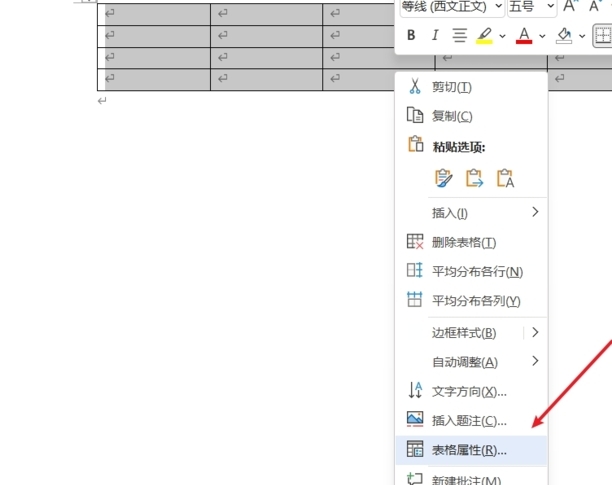
2。
在表格属性窗口中,打开单元格菜单,进入选项。
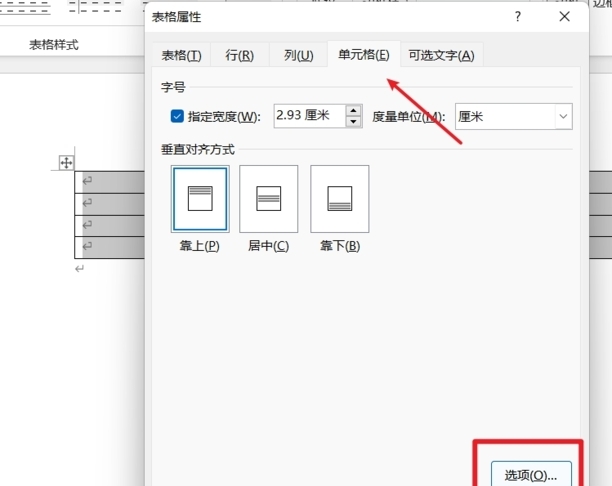
3。
在单元格选项窗口中,勾选自动换行功能,点击确定按钮,就可以了。
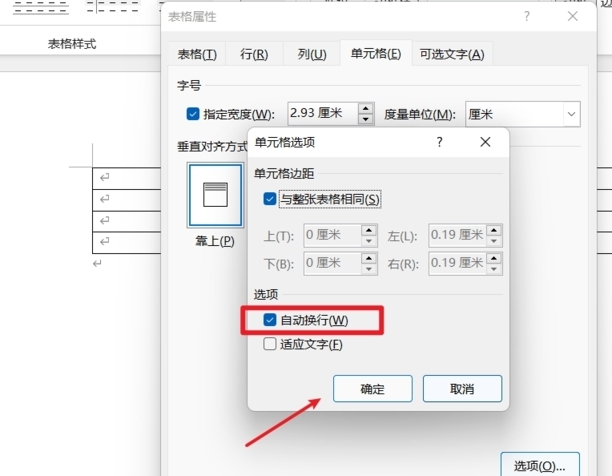
word如何插入自动换行符
众所周知,word是我们工作中常用的办公软件之一,有时候因为工作的需要,我们要在word文件中插入自动换行符,但一些朋友不知道怎么插入。下面小编来说一下word如何插入自动换行符。

第一:打开word文档,点击顶部工具栏中的【页面布局】选项。
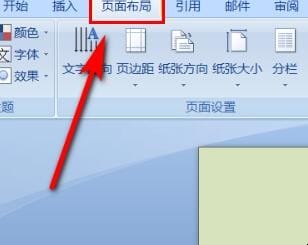
第二:在弹出的二级菜单中找到【分隔符】选项。

第三:展开【分隔符】选项,点击【自动换行符】选项即可,此时word就会插入自动换行符了。
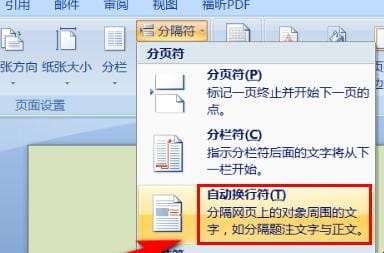
关于word如何插入自动换行符的全部内容就介绍完了,希望文章能够帮你解决word文档怎么自动换行相关问题,更多请关注本站office栏目的其它相关文章!
